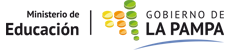Vista General del Panel de Control
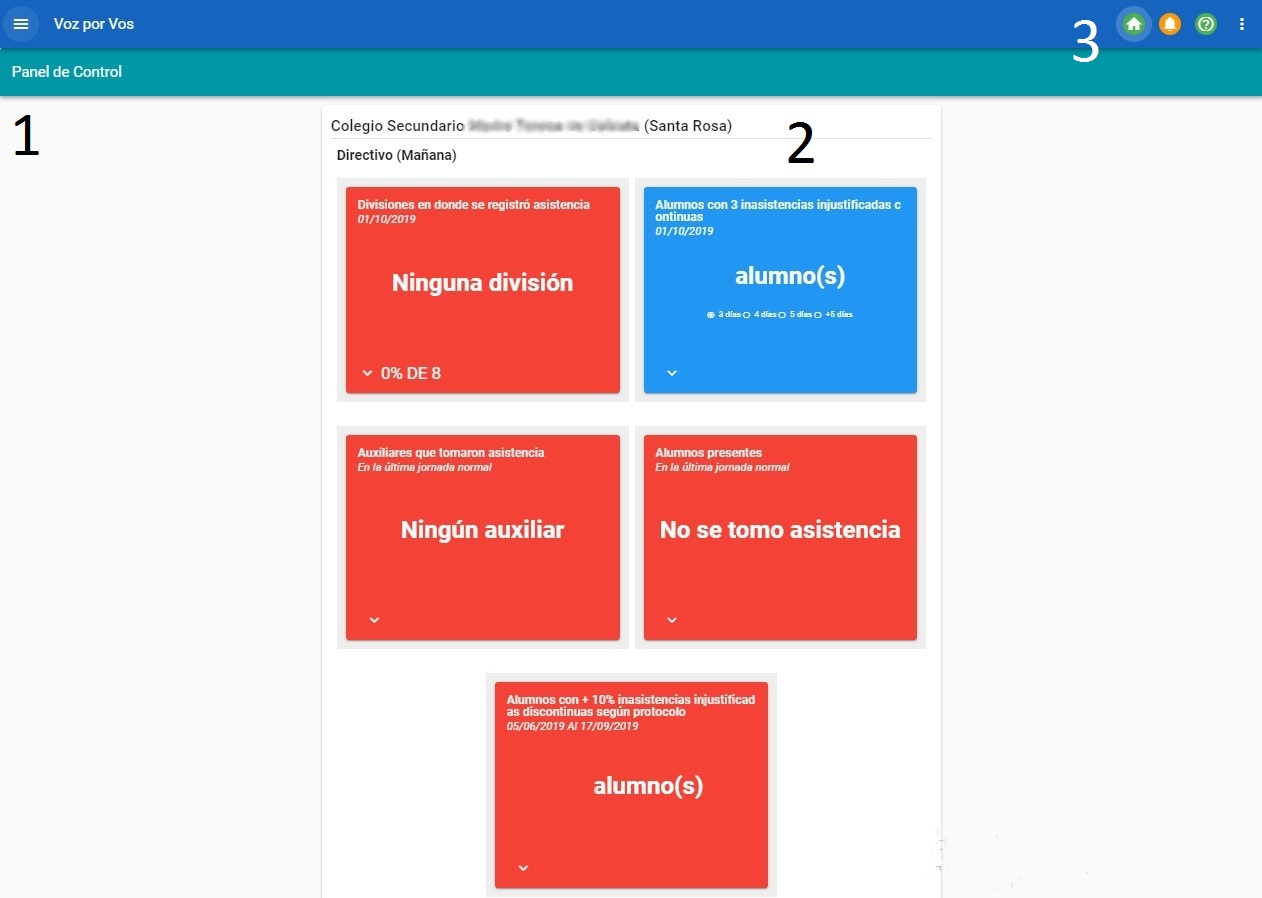
Los números 1, 2 y 3 que observamos en la imagen, están escritos a modo de referencia sobre la distribución del contenido que se muestra en el panel de control del sistema (pantalla inicial).
1 . Barra lateral izquierda
En este espacio se desplegarán todas las opciones de menú cuando hacemos clic en el botón de 3 líneas verticales resaltado con un círculo .
|
(muestra del botón) |
2. Indicadores
En el centro de la pantalla, indicado con el número dos (2) encontraremos todos los indicadores relacionados al registro de asistencia y al Protocolo para el Tratamiento del Ausentismo, esto es a modo ejemplo, para un perfil directivo en este caso. Los indicadores que se visualizarán variarán acorde al perfil con el cual accedemos al sistema y el momento del año en el cual transcurrimos van a ir variando.
3. Barra superior derecha (iconos)
|
Nos encontraremos con 5 (cinco) botones en este espacio, con distintas funcionalidades |
El primero, de color verde con forma de casa es el botón que nos llevara a la pantalla de inicio (panel de control) cada vez que nos encontremos en una funcionalidad.
El segundo, de color amarillos con forma de campana, es el de las notificaciones. Cuando tengamos algo que revisar, este indicador nos dará aviso. (Tenemos que tener activadas las notificaciones).
El tercero, también de color amarillos con forma de sobre carta, es para acceder a la mensajería del sistema. Cuando tengamos que enviar/leer un mensaje accedemos a esta opción.
El cuarto, de color verde con forma de signo de interrogación, nos llevará al manual de ayuda en línea del sistema. Como la ayuda es contextualizada, nos redireccionará al manual específico de la operación que estamos viendo en el sistema. Es decir, por ejemplo, si yo estoy en la función registro de asistencia y me surge una duda, haciendo clic en el ícono del signo de interrogación, me llevará al manual específico del registro de asistencia.
Por último, los tres puntos verticales, abren las opciones personales del usuario:
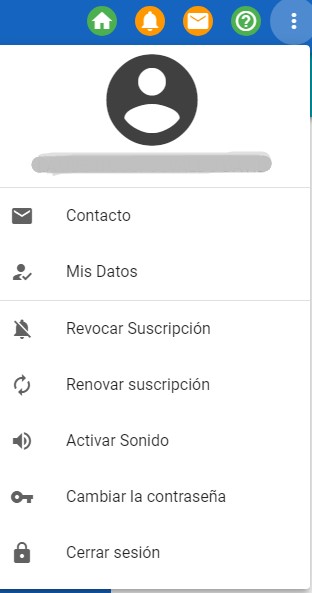 |
|
- Estado de publicación: Versión preliminar
- Fecha publicación: 10-10-2019
- Sistema: Voz por Vos
- Versión: 3.2
- Autor: Dirección General de Tecnologías para la Gestión Educativa